
Удаление программы в Windows 10 Хорошая идея, если вам больше не нужна эта программа, или если вам просто нужно освободить место для хранения. Есть более одного способа сделать это тоже. Вот восемь способов.
Удалите программу из меню «Пуск»
Одним из самых быстрых способов удаления программы является доступ к ней через меню «Пуск». Нажмите значок Windows в левом нижнем углу рабочего стола, чтобы открыть меню «Пуск».
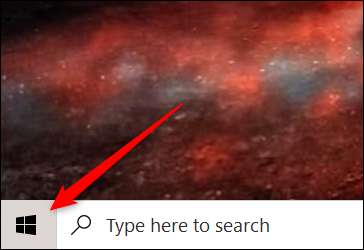
Затем найдите программу, которую вы хотели бы удалить в меню, щелкните правой кнопкой мыши, а затем нажмите «Удалить».
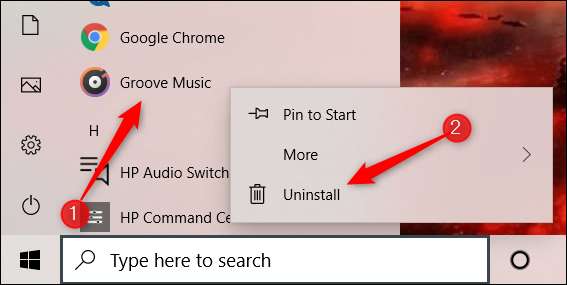
Окно подтверждения появится. Нажмите «Удалить» снова, и программа будет удалена.
Удалите программу из приложения настроек
Вы можете использовать приложение настроек для удаления программ из Windows 10. Сначала щелкните значок Windows в левом нижнем углу рабочего стола, а затем щелкните значок Gear, чтобы открыть приложение «Настройки».

Затем нажмите «Приложения» из списка параметров в приложении настроек.
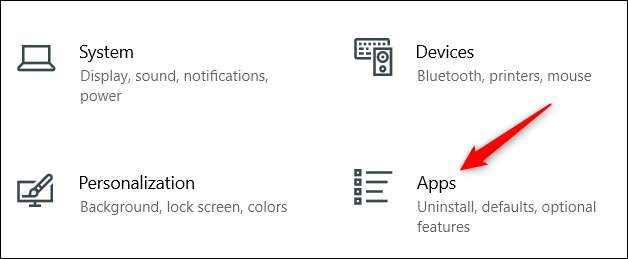
Прокрутите список программ, пока не найдете тот, который вы хотите установить, нажмите на его, чтобы показать параметры для приложения, а затем нажмите «Удалить».
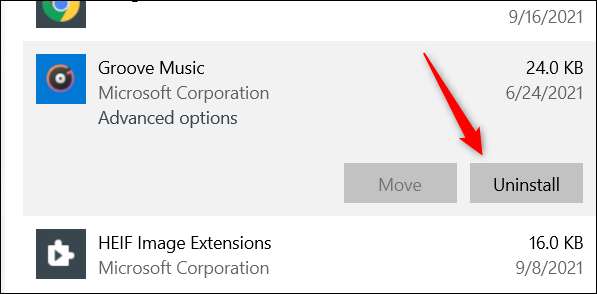
В зависимости от того, где был установлен приложение, определяет, что происходит дальше. Если приложение было установлен через Microsoft Store , приложение будет удалено без необходимых дополнительных шагов. В противном случае окно подтверждения появится с просьбой подтвердить, что вы хотите удалить приложение. Сделайте это, а затем выбранное приложение будет удалено.
Удалите программу с панели управления
Вы также можете удалить программы с панели управления. Откройте панель управления, набрав «Панель управления» в панели поиска Windows, а затем щелкните его в результатах поиска.
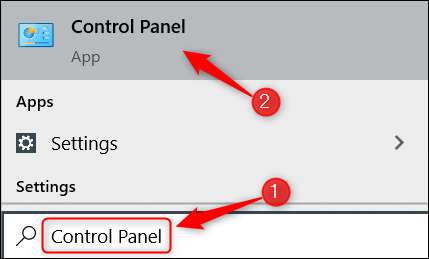
Далее нажмите на опцию «Удалить программу» в группе программ.
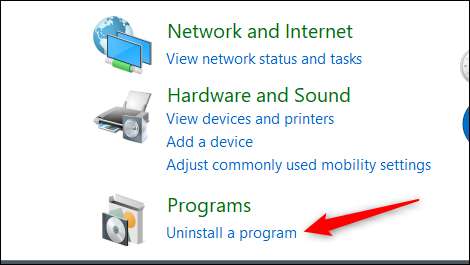
Затем прокрутите список, пока не найдете программу, которую вы хотите удалить, нажмите на нее, а затем выберите «Удалить» из контекстного меню.
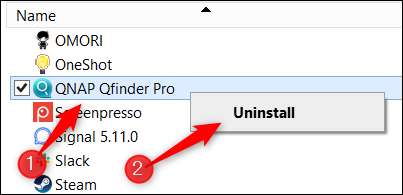
Откроется мастер удаления. Следуйте подсказкам, и программа будет удалена после завершения.
Запустите файл Uninstall.exe программы
Несколько приложений поставляются с файлом удалителя. Чтобы найти этот файл, вам нужно перекопать через файл Explorer и перейдите к пути к файлу, который находится файл EXE приложения. Файл Uninstall.exe можно найти с ним.
Дважды щелкните файл удаления, чтобы начать процесс удаления программы.
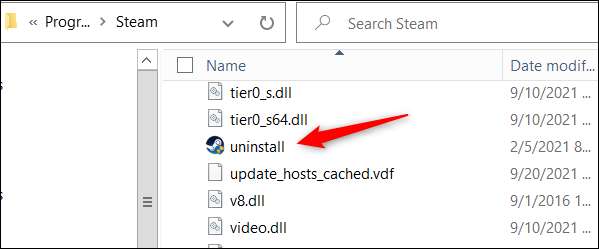
Удалите программу с помощью командной строки
Другой прохладный способ удаления программы Использование командной строки Отказ Идти вперед и Откройте командную строку как администратор Набирая «командную строку» в строке поиска Windows, щелкнув правой кнопкой мыши «командная строка» в результатах поиска, а затем нажимающий «Запустить как администратор».
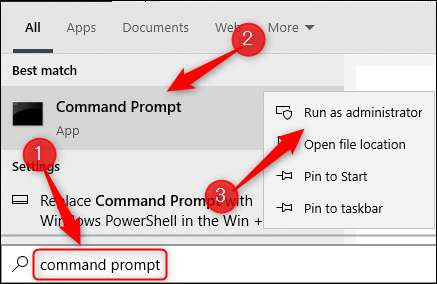
Вам необходимо использовать программную утилиту для программного утилиты командной строки для управления Windows в командной строке (WMIC) в командной строке для удаления программы. Запустите эту команду, чтобы использовать операции по управлению Windows (WMI):
WMIC

После запуска команды, если вы видите
WMIC: root \ cli & gt;
Тогда ты прибежешь идти.

Далее получите список программ, установленных на вашем компьютере, запустив эту команду:
Продукт Get Name

Список установленных программ возвращается. Это важно, потому что при запуске команды удалить программу, вы должны вводить имя программы именно так, как оно появляется в возвращенном списке.
Найдите программу, которую вы хотите удалить, обратите внимание на точное имя, а затем запустите эту команду:
Продукт, где Name = «Имя программы» вызов Удален
Просто заменить
Название программы
С фактическим именем программы вы хотите удалить. Например, если я хотел удалить Skype, я бы запустил эту команду:
Продукт, где name = "Skype Meetings App приложение" Удалить

После этого вас попросят подтвердить, что вы действительно хотите удалить программу. Тип
У
Чтобы подтвердить, а затем просто нажмите клавишу Enter. В случае успеха будет возвращено сообщение «Успешное выполнение метода».
Удалите программу, используя Windows PowerShell
Удаление программы с помощью Windows PowerShell следует точно такими же инструкциями, как удаление программы с использованием командной строки, подробную информацию раздел выше Отказ
Откройте Windows PowerShell как администратор
Отказ Запустить
WMIC
Команда использовать программную утилиту командной строки управления Windows Management.
Запустить
Продукт получить имя
Чтобы получить список установленных программ на вашем компьютере и обратите внимание на имя программы.
Запустить
Продукт, где name = "Имя программы" Вызов Удалите
(заменять
Название программы
с фактическим именем программы) для удаления приложения. Подтвердите, что вы хотите удалить приложение, набрав
У
и нажатие клавиши ввода.
Это все, что есть к этому.
Удалите программу, используя реестр Windows и запустите
Один из меньших (и более сложных) способов удаления программы является использованием комбинации реестра Windows Registry и запущенного приложения.
Для начала, Откройте редактор реестра Набирая «Regedit» в панели поиска Windows, затем нажмите на приложение в результатах поиска.
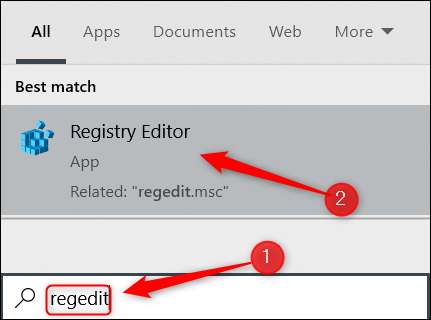
В Редакторе реестра перейдите на этот путь к файлу:
Компьютер \ hkey_local_machine \ Программное обеспечение \ Microsoft \ Windows \ Centreversion \ Uninstall
Долгий список ключей можно найти в папке «Удалить». Некоторые из этих клавиш имеют имена, что облегчает их идентифицировать. Некоторые являются просто буквенно-цифровыми струнами. Для них вы можете нажать на них и проверить имя отображения, чтобы увидеть, какую программу она есть.
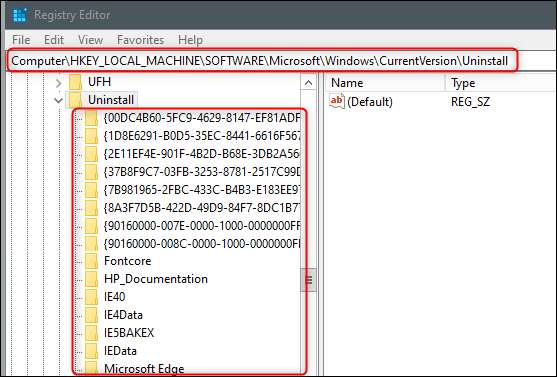
После того, как вы выбрали программу, которую вы хотите удалить, найдите значение «UninstallingString» в правой панели. Дважды щелкните по нему.
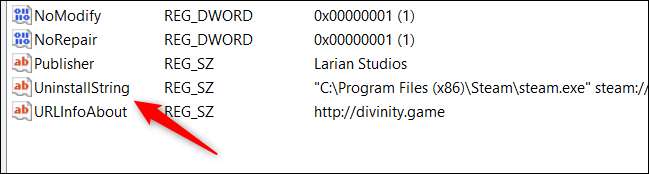
Окно «edit String» появится. Скопируйте данные, найденные в поле «Значение данных» в буфер обмена.
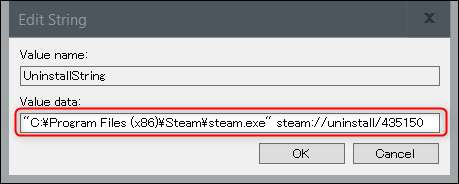
Далее все, что осталось сделать, это скопировать и вставить эти данные в приложении запуска. Открыть запуск, нажав Windows + R, вставьте значение в текстовом поле «Открыть», а затем нажмите «ОК» или нажмите клавишу Enter.
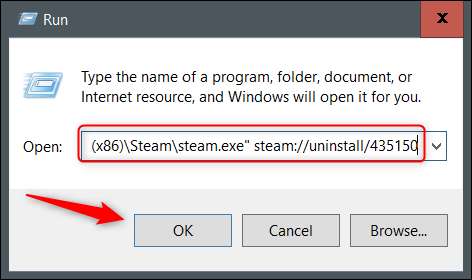
Процесс удаления начнется.
Сторонние удалители
Там нет недостатка в сторонних удаленных ударах, плавающих вокруг там в сети. Некоторые из них делают работу должным образом, но в целом мы не рекомендуем использовать сторонний инструмент, если вы не доверяете разработчику. Эти сторонние инструменты часто полны Bloadware, а иногда могут содержать вирусы, которые заражают ваш компьютер.
Если возможно, рассмотрите возможность использования одного из многочисленных встроенных методов. Если вы хотите использовать сторонний инструмент, убедитесь, что он безопасен в использовании. Если вы не проверили инструмент и получили удар вирусом, ну ... Мы получили вас Отказ
СВЯЗАННЫЕ С: Как удалить вирусы и вредоносные программы на вашем Windows PC







